Google таблицы: используйте «не равно»; в условном форматировании
Вы можете использовать функцию пользовательской формулы в Google Таблицах, чтобы применить условное форматирование к ячейкам, которые не соответствуют определенному значению.
В следующем примере показано, как использовать функцию пользовательской формулы на практике.
Пример: Как использовать «Неравно» в условном форматировании
Допустим, у нас есть следующий набор данных в Google Sheets:
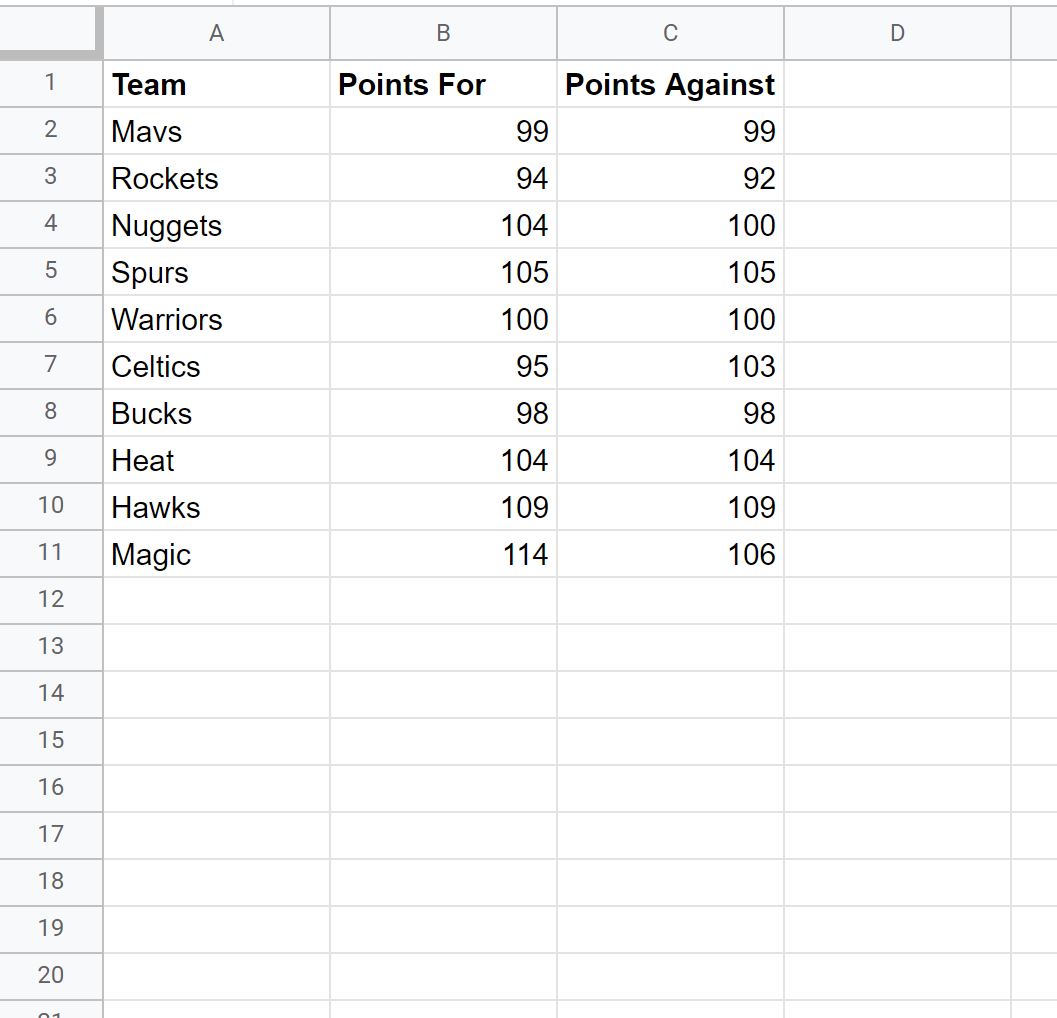
Предположим, мы хотим выделить каждую из ячеек в столбце «Команда» , где соответствующие значения в столбцах «Очки за» и «Очки против» не равны.
Для этого мы можем выделить ячейки в диапазоне A2:A11 , затем перейти на вкладку «Формат» , затем «Условное форматирование» :
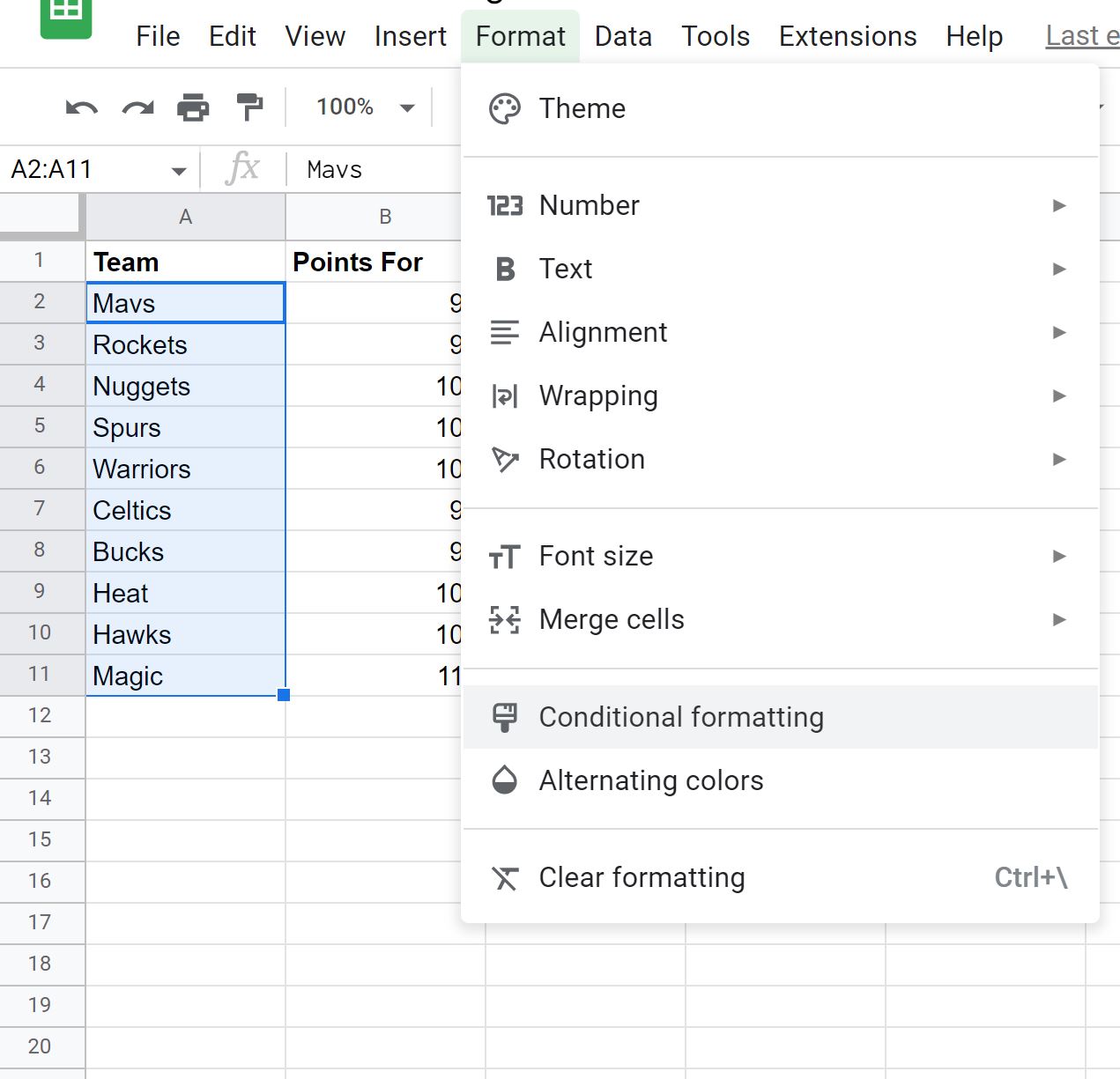
На панели «Правила условного форматирования» , которая появляется в правой части экрана, щелкните раскрывающееся меню «Формат ячеек, если », затем выберите «Пользовательская формула» и введите следующую формулу:
=B2<>C2

Примечание . Символ <> означает «не равно» в Google Таблицах.
После того, как вы нажмете «Готово» , каждая из ячеек в столбце «Команда », где соответствующие значения в столбцах «Баллы за » и «Баллы против» не равны, будет выделена:
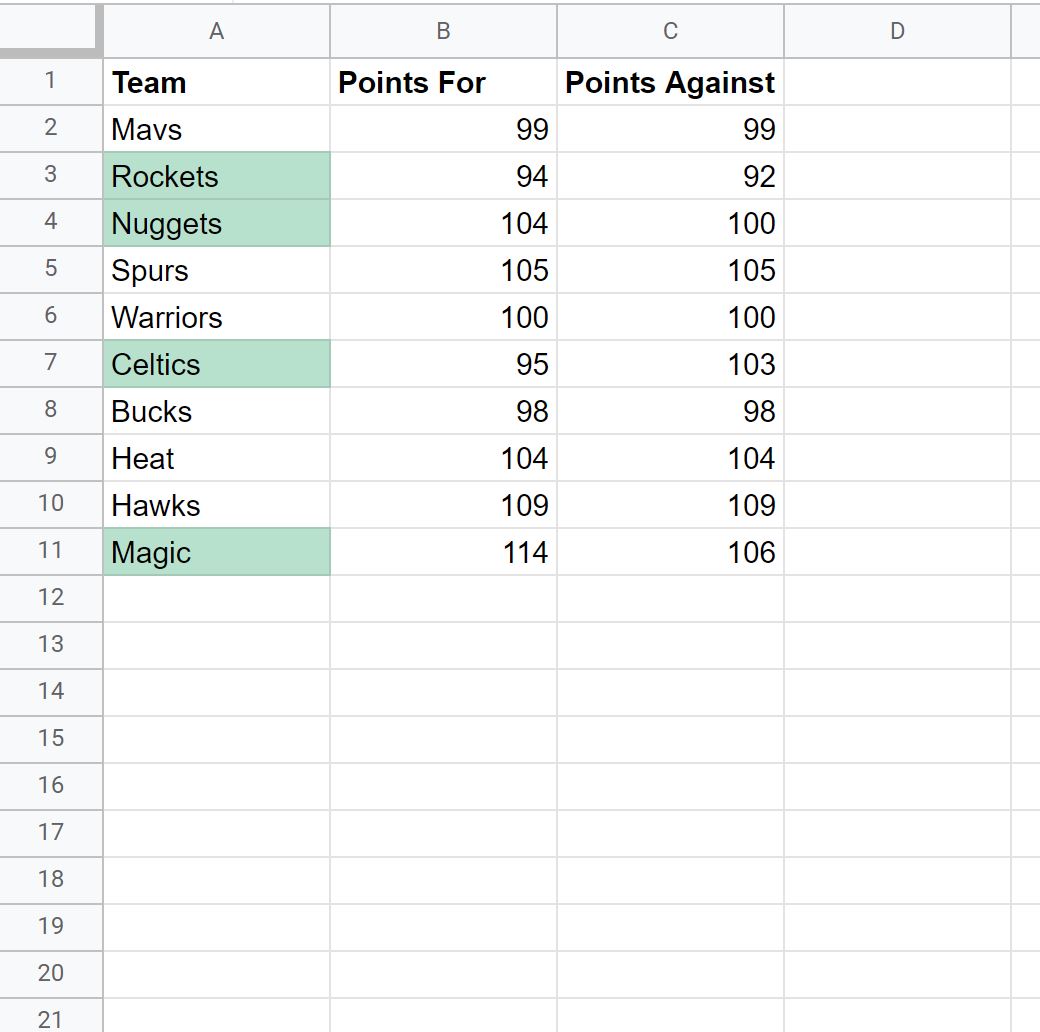
По умолчанию Google Sheets использует светло-зеленый фон в качестве условного стиля форматирования.
Однако вы можете изменить условное форматирование так, чтобы оно выглядело так, как вы хотите, изменив настройки по умолчанию в поле « Стиль форматирования».
Дополнительные ресурсы
В следующих руководствах объясняется, как выполнять другие распространенные задачи в Google Таблицах:
Google Таблицы: условное форматирование, если другая ячейка содержит текст
Google Таблицы: условное форматирование, если другая ячейка не пуста
Google Таблицы: условное форматирование с другого листа
Google Таблицы: условное форматирование на основе флажков